הפעל מחדש את אפליקציית Outlook ונסה שוב!
- הסיבה יכולה להיות תוכנה מיושנת, התקנת פלאגין שגויה, תוספים מתנגשים או הפרעה מתוכנת צד שלישי.
- מדריך זה ידון בכמה מהשיטות להיפטר מהבעיה.
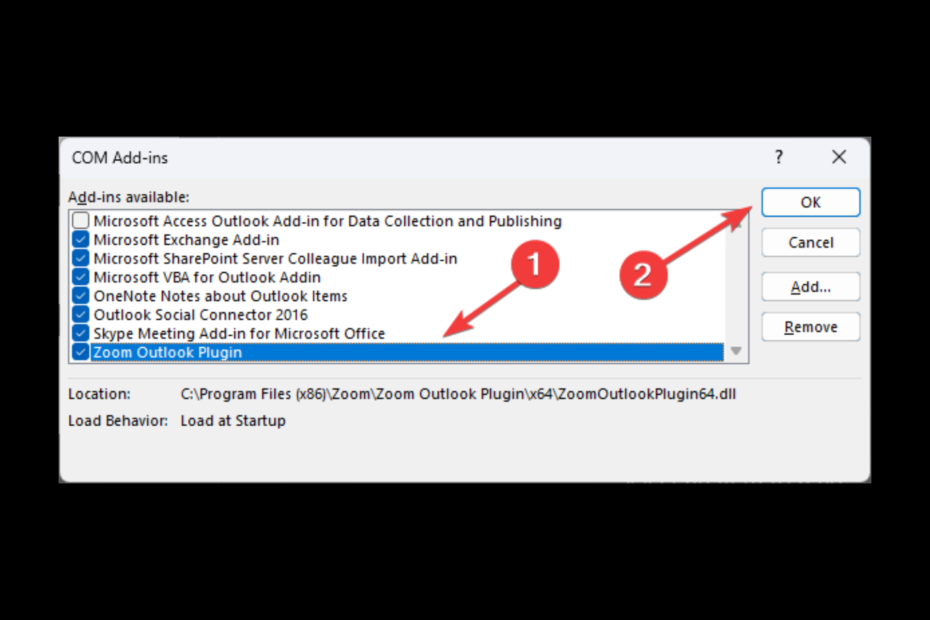
איקסהתקן על ידי לחיצה על הורד את הקובץ
תוכנה זו תתקן שגיאות מחשב נפוצות, תגן עליך מאובדן קבצים, תוכנות זדוניות, כשל חומרה ותייעל את המחשב שלך לביצועים מקסימליים. תקן בעיות במחשב והסר וירוסים כעת ב-3 שלבים פשוטים:
- הורד את Restoro PC Repair Tool שמגיע עם טכנולוגיות פטנט (פטנט זמין כאן).
- נְקִישָׁה התחל סריקה כדי למצוא בעיות של Windows שעלולות לגרום לבעיות במחשב.
- נְקִישָׁה תקן הכל כדי לתקן בעיות המשפיעות על האבטחה והביצועים של המחשב שלך.
- Restoro הורד על ידי 0 הקוראים החודש.
אם נתקלת ב תקריב תוסף עבור Outlook לא עובד בעיה, מדריך זה יכול לעזור! נדון בכמה מהתיקונים שנבדקו כדי לפתור את הבעיה מיד לאחר בחינת הסיבות. בואו נתחיל!
מדוע התוסף Zoom עבור Outlook לא עובד?
יכולות להיות מספר סיבות לכך שהתוסף לא עובד; כמה מהסיבות הנפוצות לכך:
- אפליקציית Outlook מיושנת – אם שלך אפליקציית שולחן העבודה של Outlook מיושנת, אתה עלול להתמודד עם כל מיני בעיות, כולל זו. ודא שלאפליקציה אין עדכונים ממתינים.
- הפלאגין לא מותקן כראוי - אם התוסף אינו מותקן כהלכה, רוב הסיכויים שתוכלו להשתמש בו. עם זאת, מומלץ להתקין מחדש כדי לוודא שהוא פועל.
- הפלאגין אינו תואם - אם התוסף המותקן אינו תואם לגרסת Outlook, ייתכן שתתקל בשגיאה זו. בדוק עדכונים עבור הפלאגין המותקן וודא שהם מותקנים.
- התנגשות עם תוספות אחרות - תוסף אחד או יותר שהותקן עבור Outlook שלך עלול למנוע מהפלאגין של זום לפעול. ודא שכל התוספים המיותרים מושבתים.
- תוסף זום מושבת - אם התוסף נוסף אך אינו מופעל, ייתכן שתוכל להשתמש בו. ודא שהתוסף מותקן ומופעל.
- הגדרות חיבור לאינטרנט או חומת אש - אם יש בעיה בהגדרות חומת האש או חיבור רשת, ייתכן שהתוסף לא יוכל ליצור חיבור עם שרתי זום, ומכאן הבעיה.
מה אני יכול לעשות אם הפלאגין Zoom עבור Outlook לא עובד?
לפני המעבר לשלבי פתרון הבעיות, הקפד לעבור את הבדיקות המקדימות הבאות:
- בדוק אם יש הגדרות של חיבור לאינטרנט וחומת אש.
- הפעל מחדש את המחשב
- הפעל מחדש את Outlook
- אם אתה משתמש ב-OWA, וודא שאינך משתמש במצב גלישה בסתר של הדפדפן.
1. עדכן את הפלאגין זום
- בקר ב מרכז הורדות כדי לעדכן את הפלאגין של Outlook.
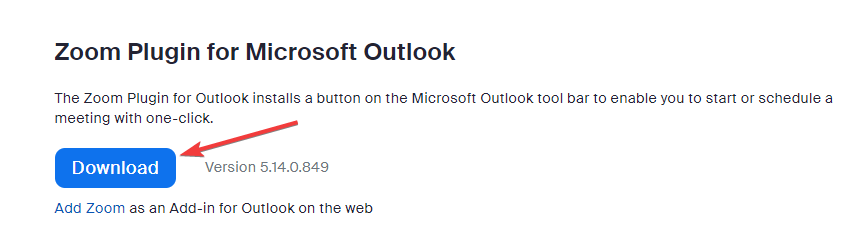
- לחץ על כפתור הורדה תַחַת תוסף זום עבור Microsoft Outlook.
- פעל לפי ההוראות שעל המסך כדי להוריד ולהתקין.
2. התקן מחדש את הפלאגין זום
- לך ל קוֹבֶץ.

- נְקִישָׁה נהל תוספות.
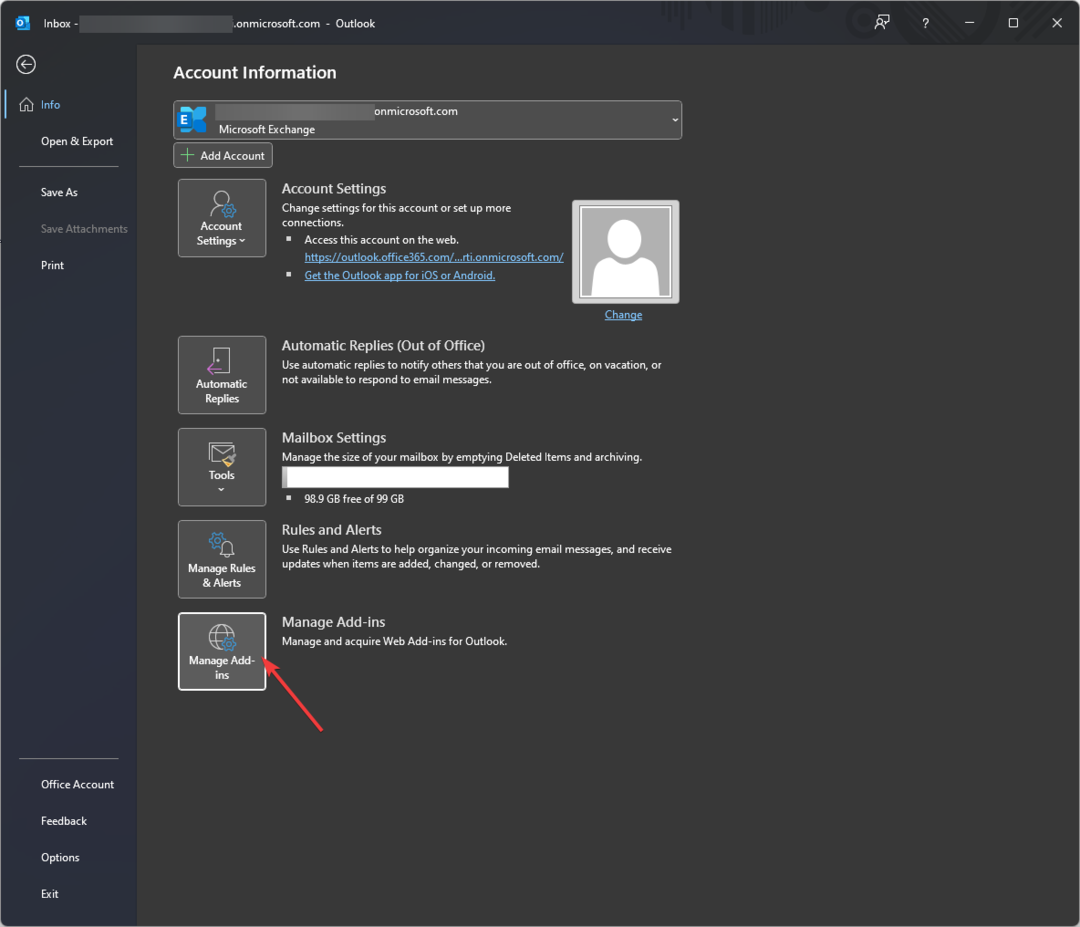
- בחר התוספות שלי, אתר את תקריב תוסף, לחץ על שלוש נקודות ובחר לְהַסִיר.
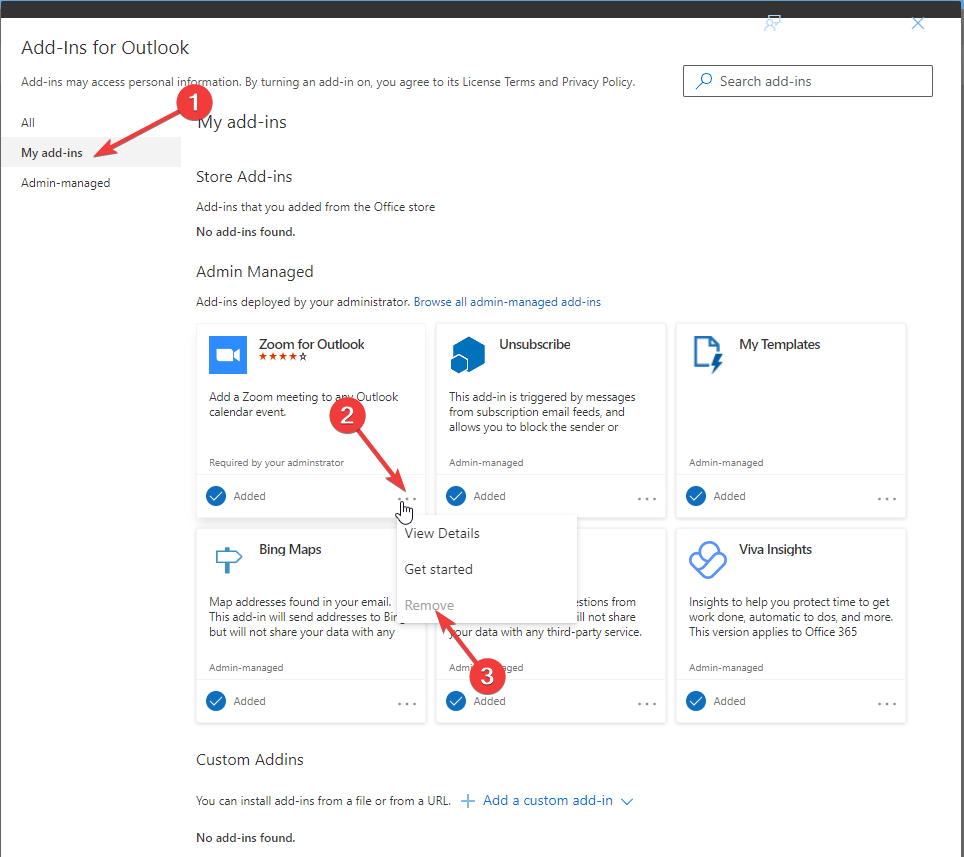
- עבור אל אתר זום, והורד את התוסף.
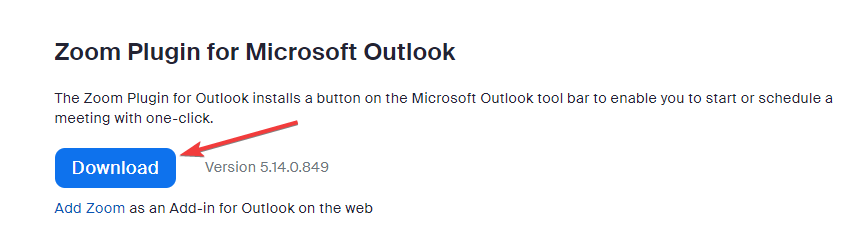
- כשההורדה הושלמה, לחץ פעמיים על הקובץ שהורד כדי להתחיל את תהליך ההתקנה.
- נְקִישָׁה הַבָּא באשף Zoom Outlook Plugin.
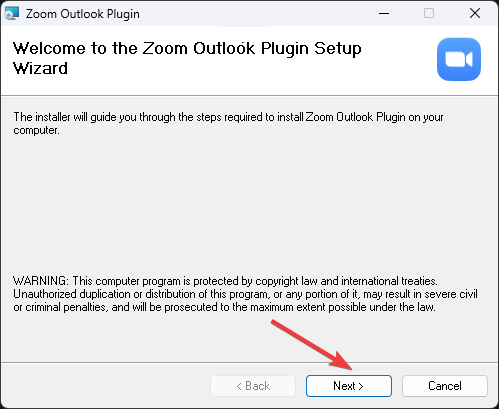
- בחר את המיקום שבו ברצונך להתקין את התוסף ולחץ הַבָּא.
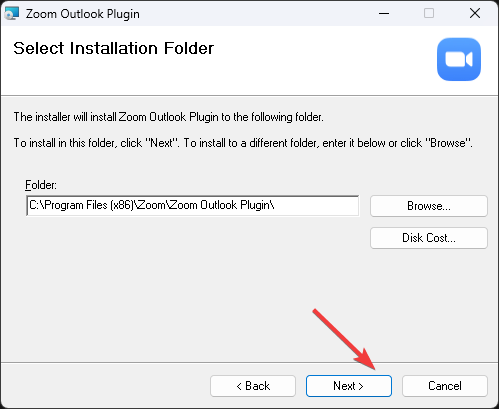
- שוב לחץ הַבָּא.
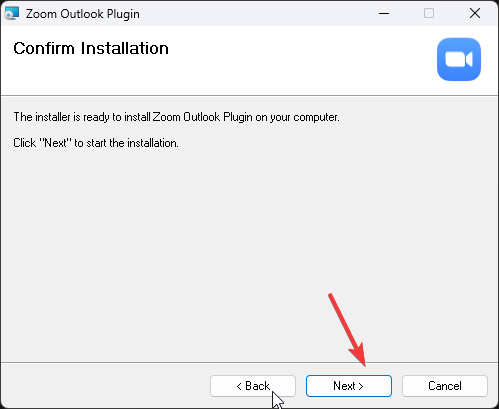
- פתח את Outlook ובדוק אם התוסף עובד כעת.
3. בדוק את ההגדרות
- פתח את Outlook ולחץ על קוֹבֶץ תַפרִיט.
- נְקִישָׁה אפשרויות.
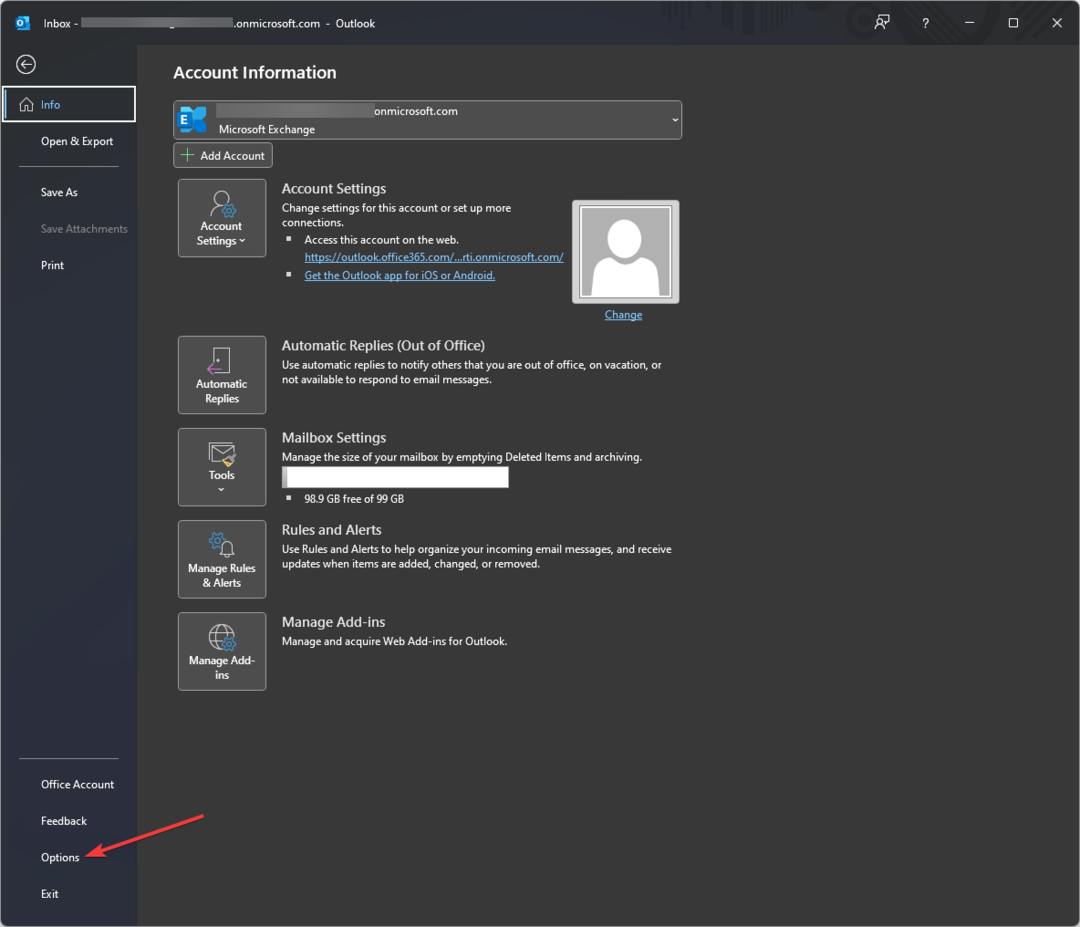
- בחר תוספות.
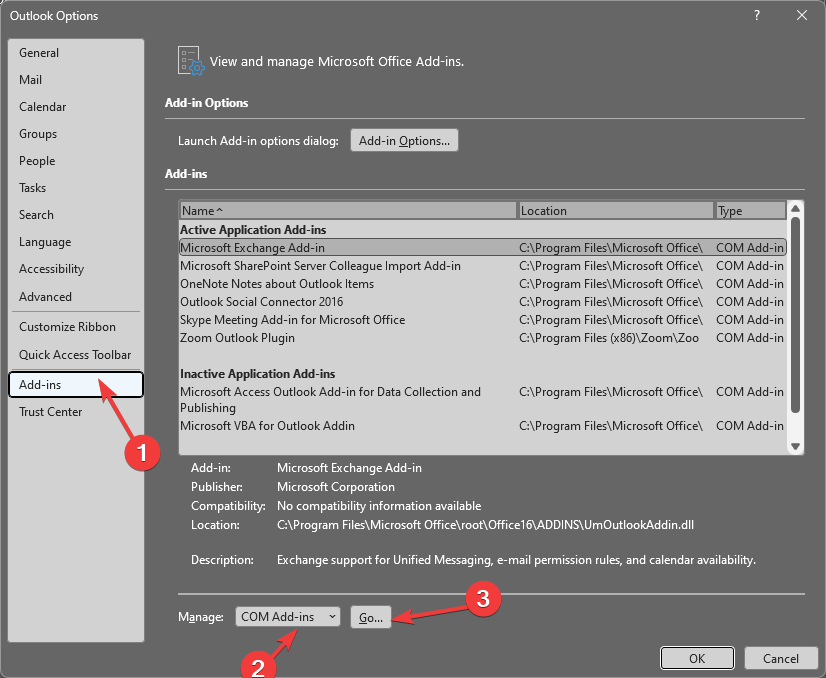
- בעמוד הבא, תחת התפריט הנפתח ניהול, בחר תוספות COM ולחץ ללכת.
- בדוק אם ה תוסף זום Outlook נמצא שם ומופעל. אם לא, בחר בו ולחץ בסדר.
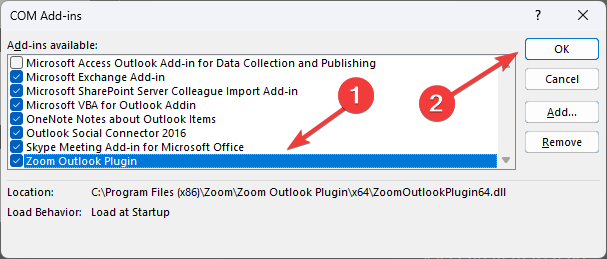
- סגור והפעל מחדש את האפליקציה כדי לבדוק אם היא עבדה.
- סרגל כלים חסר ב-Outlook: כיצד להחזיר אותו
- 0x80040900 שגיאת Outlook: 6 דרכים לתקן אותה בקלות
4. הגדר מחדש את החיבור שלך
- לך ל... שלך פרופיל זום.
- גלול למטה בעמוד ובחר אחרים.
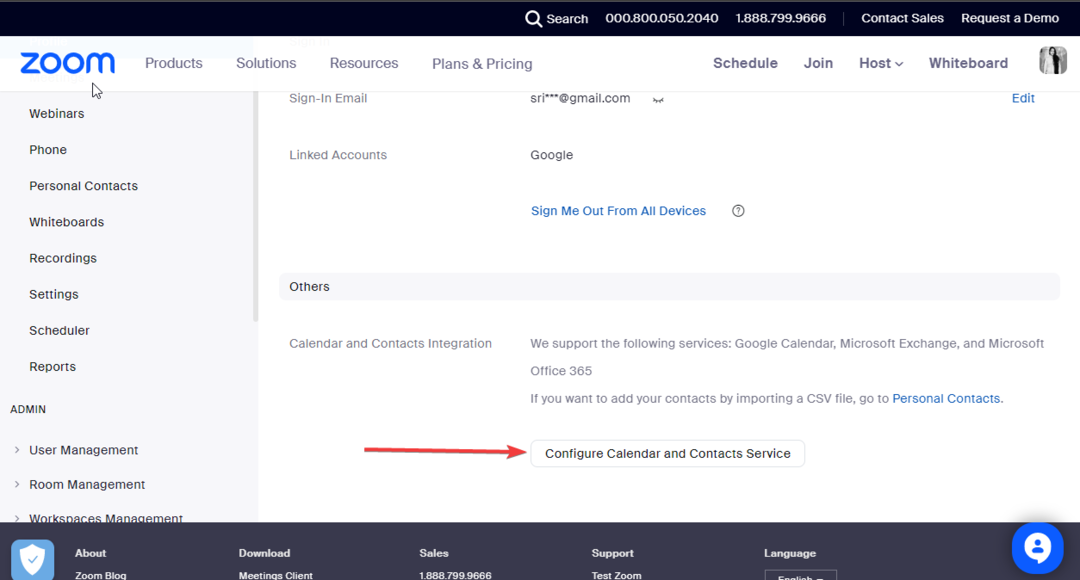
- נְקִישָׁה הגדרשירות לוח שנה ואנשי קשר.
- מהעמוד הבא, בחר Microsoft 365.
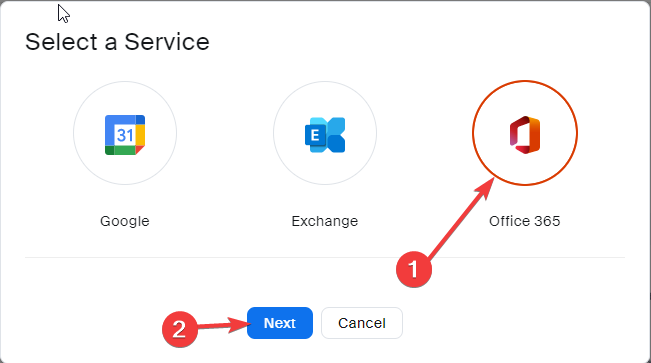
- נְקִישָׁה לְאַשֵׁר.
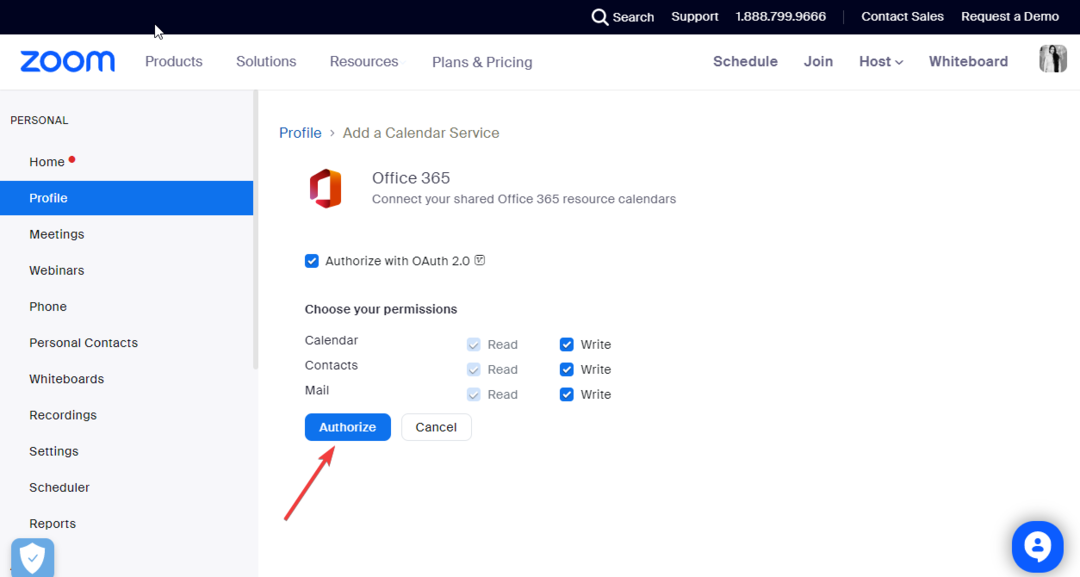
5. הפעל את אפשרות כל החוויות המחוברות
- ב-Outlook, עבור אל קוֹבֶץ, ואז לחץ אפשרויות.
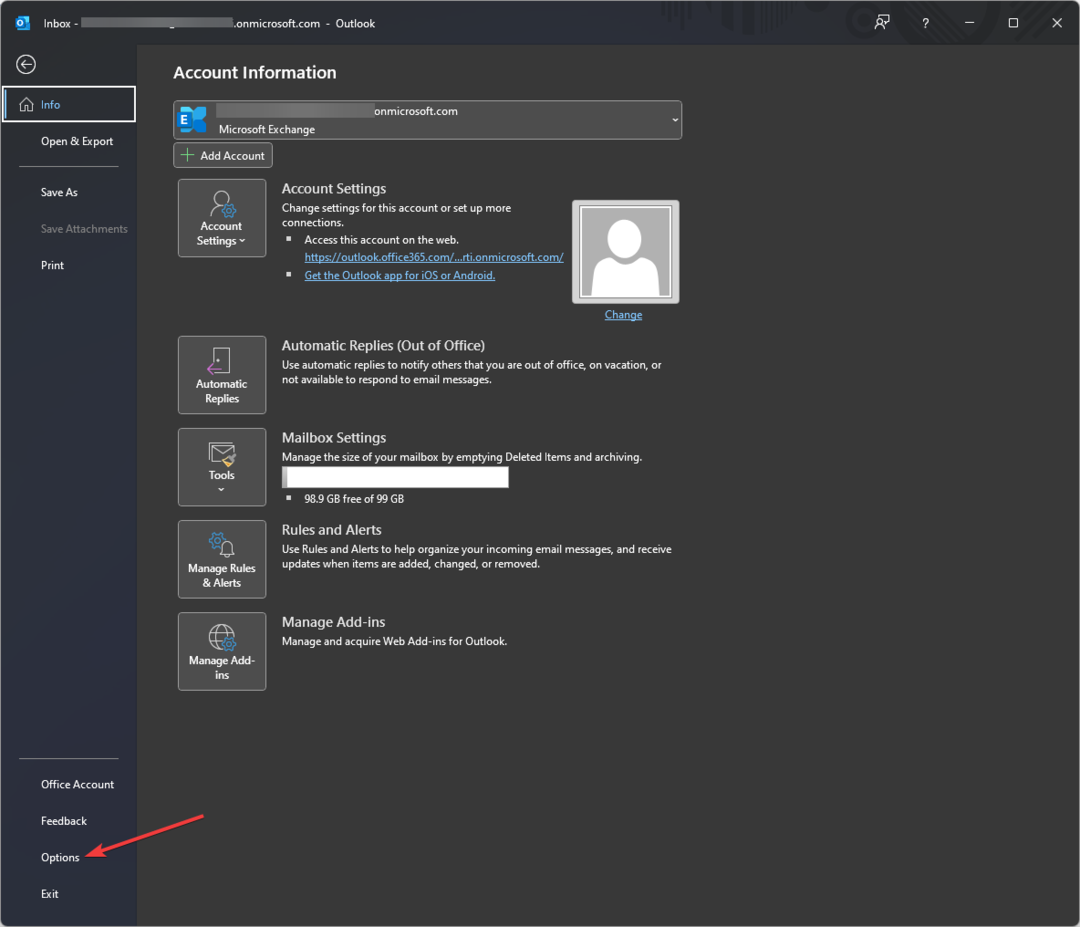
- נְקִישָׁה כללי, ולאחר מכן בחר הגדרות פרטיות.
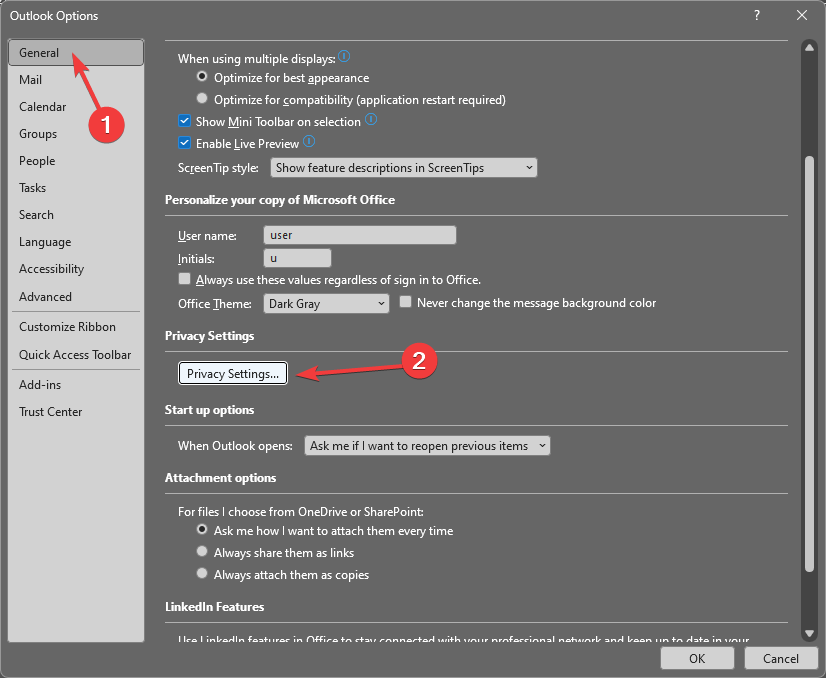
- תַחַת חוויות מחוברות, לאתר הפעל את כל החוויות המחוברות ולצידו סימן ביקורת.
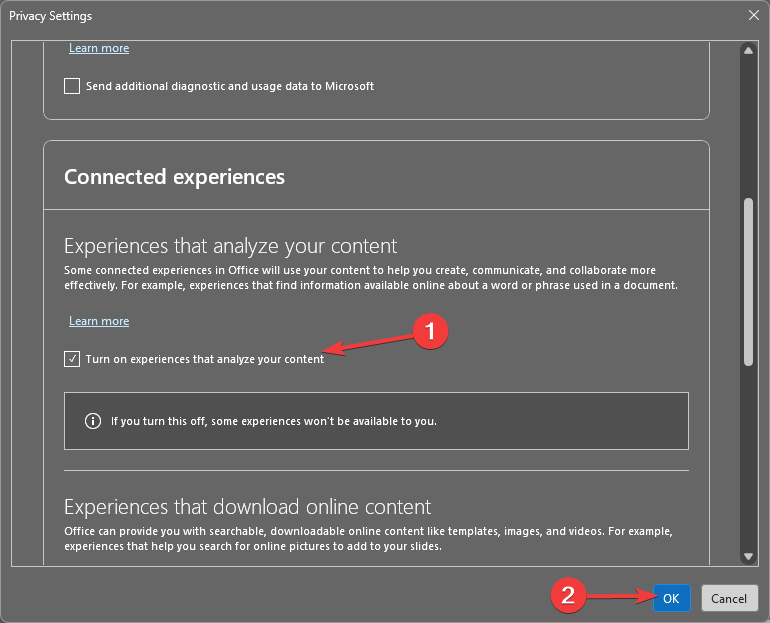
- נְקִישָׁה בסדר והפעל מחדש את Outlook.
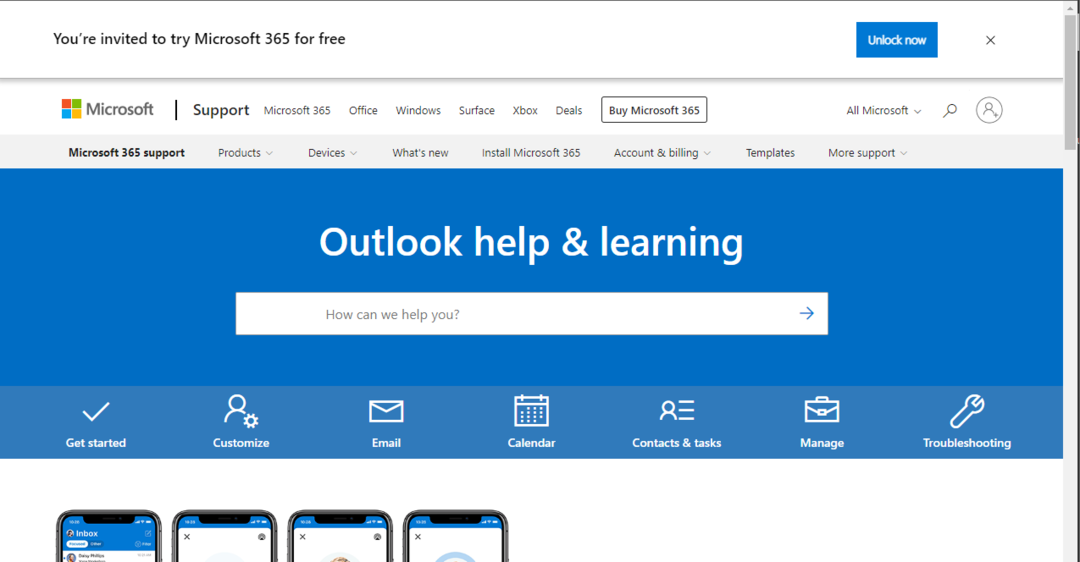
אם שום דבר לא עבד עבורך עד כה, עליך ליצור קשר עם תמיכה באאוטלוק צוות ולהסביר את הבעיה שלך. כמו כן, ספר להם על כל הצעדים שנקטת כדי לפתור את הבעיה; זה יעזור להם להבין את המצב. הם יכולים לעזור לך עם שיטות אחרות לפתרון בעיות כדי לתקן את הבעיה.
אתה יכול לבצע את השיטות האלה כדי לפתור בעיות בתוסף זום עבור Outlook לא עובד. אם פספסנו משהו שעזר לך לתקן את השגיאה, אנא ציין זאת בסעיף ההערות למטה.
עדיין יש בעיות? תקן אותם עם הכלי הזה:
ממומן
אם העצות לעיל לא פתרו את הבעיה שלך, המחשב שלך עלול להיתקל בבעיות Windows עמוקות יותר. אנחנו ממליצים הורדת כלי תיקון מחשב זה (מדורג נהדר ב-TrustPilot.com) כדי לטפל בהם בקלות. לאחר ההתקנה, פשוט לחץ על התחל סריקה לחצן ולאחר מכן לחץ על תקן הכל.


![תיבת הדואר הנכנס של Outlook לא מעדכנת דוא"ל [תיקון]](/f/9954d0bb702f26beda6ee21b8ad38085.jpg?width=300&height=460)